Bueno despues de no publicar entradas, les ayudaré a ustedes, imberbes geeks, a facilitarle su tarea de la escuela (Ajá claro, pura envidia al John nomas u_u), para montar un servidor usando Windows XP Professional, como alternativa a Apache.
Primero debemos de saber que Windows XP Professional solo nos permite montar un solo servidor de páginas web y también un solo servidor FTP. Otra limitación es que nos permite hasta un máximo de 10 conexiones TCP simultáneas. Asi que no se emocionen mucho, es mas util para la tarea que para crear sus partiditas onlain.
Si el servidor de páginas web lo montamos para una red local solo deberemos conocer la dirección IP del ordenador en el cual instalaremos el servidor, si lo hacemos para dar servicio de páginas web a internet tendremos que tener una conexión a internet con una IP fija, esto normalmente sucede cuando nuestra conexión es del tipo de banda ancha (por ejemplo es el caso de ADSL).
Primero tendremos que instalar el servidor en nuestro Windows XP Professional para ello hacemos lo siguiente: vamos a INICIO -> CONFIGURACION -> PANEL DE CONTROL -> AGREGAR O QUITAR PROGRAMAS y pinchamos en «Agregar o quitar componentes de Windows» (Se recomienda tener el disco de Windows XP Professional a la mano para su instalación)

Tendremos que seleccionar la instalación de «Servicios de Internet Information Server o IIS», pichamos luego en detalles y veremos lo siguiente:
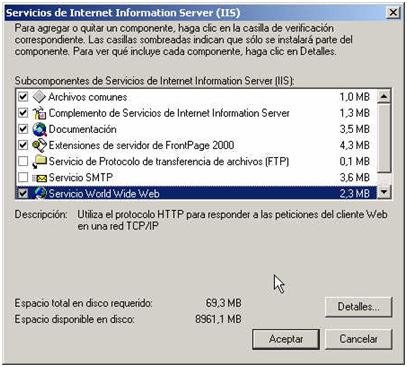
Veremos un poco en detalle que son todas estas opciones:
* Archivos comunes: archivos necesarios para los componentes de Internet Information Server.
* Complemento de servicios de Internet Information Server: sirve para administrar el internet information server.
* Documentación: documentación necesaria para profundizar en el funcionamiento del IIS.
* Extensiones de servidor de FrontPage2000: estas extensiones permiten que nuestro servidor pueda incluir formularios, contadores, etc.
* Servicio de protocolo de transferencia de archivos (FTP): solo necesario si queremos un servidor FTP.
* Servicio SMTP: Simple Mail Transfer Protocol (SMTP), nos permite montar un servicio de mail dentro de nuestra intranet.
* Servicio World Wide Web: necesario para poder montar nuestro servidor de páginas web.
Las opciones más comunes para montar un servidor web son las que hemos seleccionado en la imagen anterior.
Pinchamos en aceptar y comenzara la instalación…
Una vez que hayamos terminado la instalación podemos ver la consola de administración de nuestro sitio WEB o FTP. Para abrir la consola vamos a INICIO -> CONFIGURACION -> PANEL DE CONTROL -> HERRAMIENTAS ADMINISTRATIVAS y pinchamos en «Servicios de Internet Information Server», veremos la siguiente pantalla:
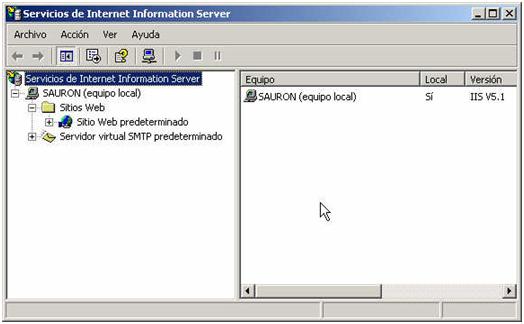
Vemos que la ventana tiene dos paneles (izquierdo y derecho), en el izquierdo seleccionamos una opción del árbol y en la derecha veremos los detalles de la selección.
En la imagen podemos ver en la parte de la derecha el nombre del equipo en el que hemos instalado el servidor WEB, en nuestro caso se llama «SAURON», luego vemos si es un equipo local y la versión del Internet Information Server que estamos usando.
Por defecto el nombre de nuestro sitio WEB es «Sitio Web Predeterminado» podremos cambiar el nombre en cualquier momento, simplemente pichamos dos veces en «Sitio Web predeterminado» y podremos modificarlo.
Ahora veremos algunas de las opciones más generales para poder montar un servidor de página WEB. Hacemos clic con el botón derecho sobre «Sitio Web Predeterminado» y seleccionamos «Propiedades».

Veremos la siguiente ventana:

Aquí explicaremos algunas de las opciones:
Descripción: podremos poner una breve descripción de nuestro sitio web.
Dirección IP: aquí colocaremos la dirección IP del ordenador que hará de servidor WEB, si estamos en una intranet ( red local ) la IP asignada al ordenador dentro de la red, si tenemos una conexión a internet con una dirección IP Publica ( ADSL, etc. ) aquí la colocaremos.
Puerto TCP: el puerto: que queremos que sea el que responda a las peticiones de los visitantes, por norma el puerto a usar para páginas web es el 80.
El resto de opción las dejaremos como están.
Ahora veremos la pestaña de Directorio Particular:

Un directorio particular de este equipo: aquí especificamos el directorio que contendrá nuestra página web en el ordenador.
Un recurso compartido de otro equipo: podremos seleccionar un recurso compartido que se encuentre dentro de nuestra red y que será el que contendrá nuestra página web.
Una redirección a una dirección URL: con este método podremos redireccionar a otro sitio las peticiones que se haga a nuestra web.
Ruta de acceso local (disponible solo con la opción de «Un directorio particular de esta equipo”), seleccionamos el directorio que utilizaremos.
Directorio de Red (disponible solo con la opción de «Un recurso compartido de otro equipo”), el directorio compartido del equipo remoto.
Luego podremos dar permisos de Lectura, escritura, examinar directorios, etc. por parte del visitante.
Otra opción interesante a seleccionar es la de «Registrar visitas».
Veremos la pestaña de «Documentos»

En Habilitar documento predeterminado especificamos en su ventana cual será el documento que el servidor abrirá al ingresar un usuario en nuestra web. Este documento es el de inicio de nuestra web, el que primero se abre y que no depende del usuario.
Con esto hemos terminado lo configuración básica para montar nuestro primer servidor de páginas web.